WPS表格使用查找录入功能匹配数据方法教程
时间:2023-02-22 11:29:59作者:极光下载站人气:1151
相信经常使用excel这款软件的小伙伴们都知道,在Excel表格中有一个VLOOKUP函数,使用该函数我们可以快速在大量数据中查找指定内容进行匹配操作,非常地方便实用。在wps
Excel中如果我们需要进行数据的匹配操作,除了使用VLOOKUP函数外,我们还可以借助其中的“查找录入”功能快速进行同样的操作。那小伙伴们知道电脑版WPS
Excel中使用“查找录入”功能进行数据匹配的具体操作步骤吗,其实操作起来是非常简单的。我们只需要在“数据”选项卡中点击“查找录入”按钮后在打开的窗口中分别选择查找区域和录入区域就可以了。接下来,小编就来和小伙伴们分享具体的操作步骤了,有需要或者是有兴趣了解的小伙伴们快来和小编一起往下看看吧!
操作步骤
第一步:点击打开WPS Excel表格,我们这里需要根据左侧的大量数据,查找编号为A07,A01和A20员工的性别、岗位和月薪信息;
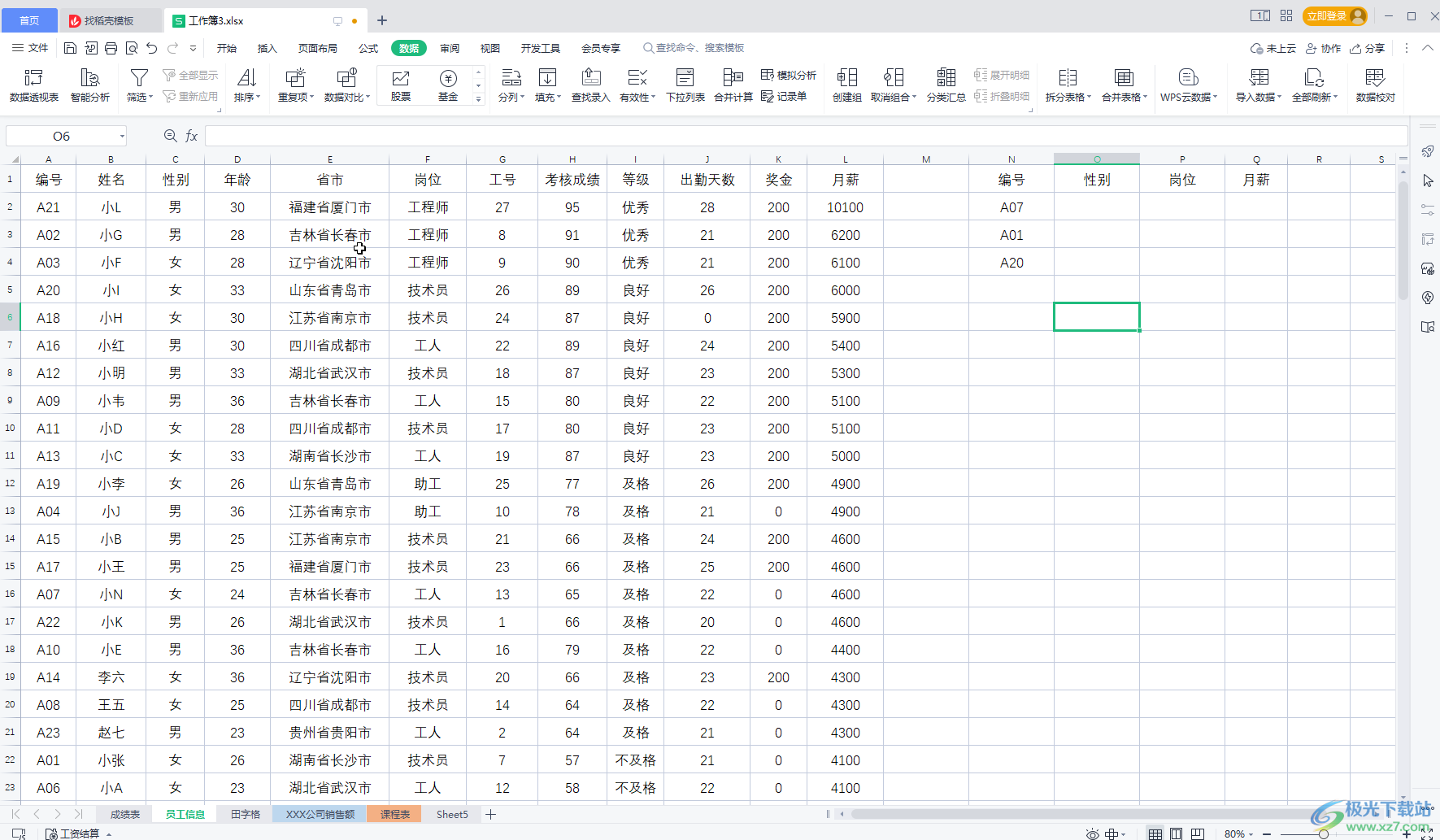
第二步:在“数据”选项卡中点击“查找录入”按钮;
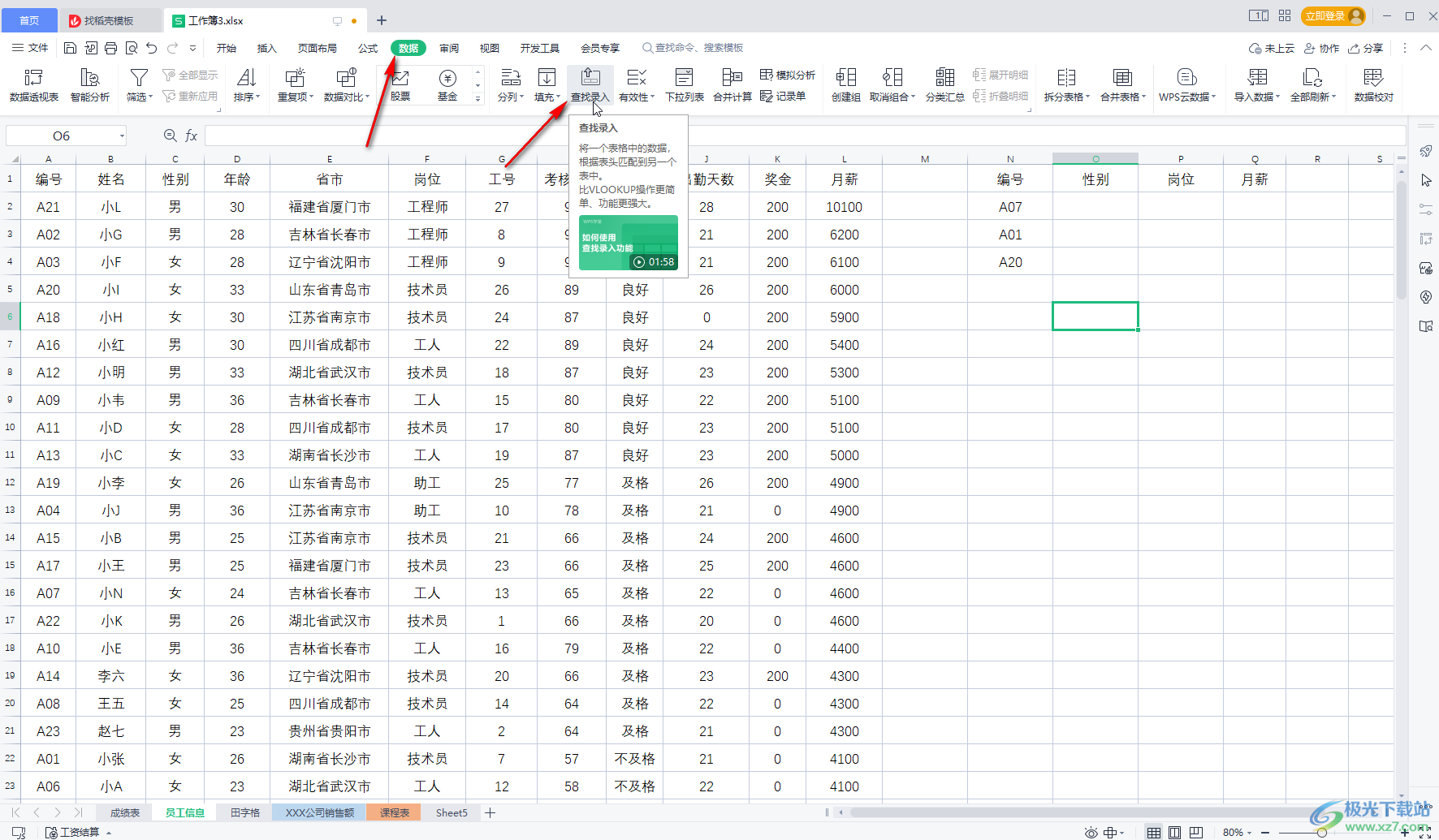
第三步:在打开的窗口中点击定位到“查找表区域”处的输入框后,拖动鼠标左键选中需要查找的所有数据范围;
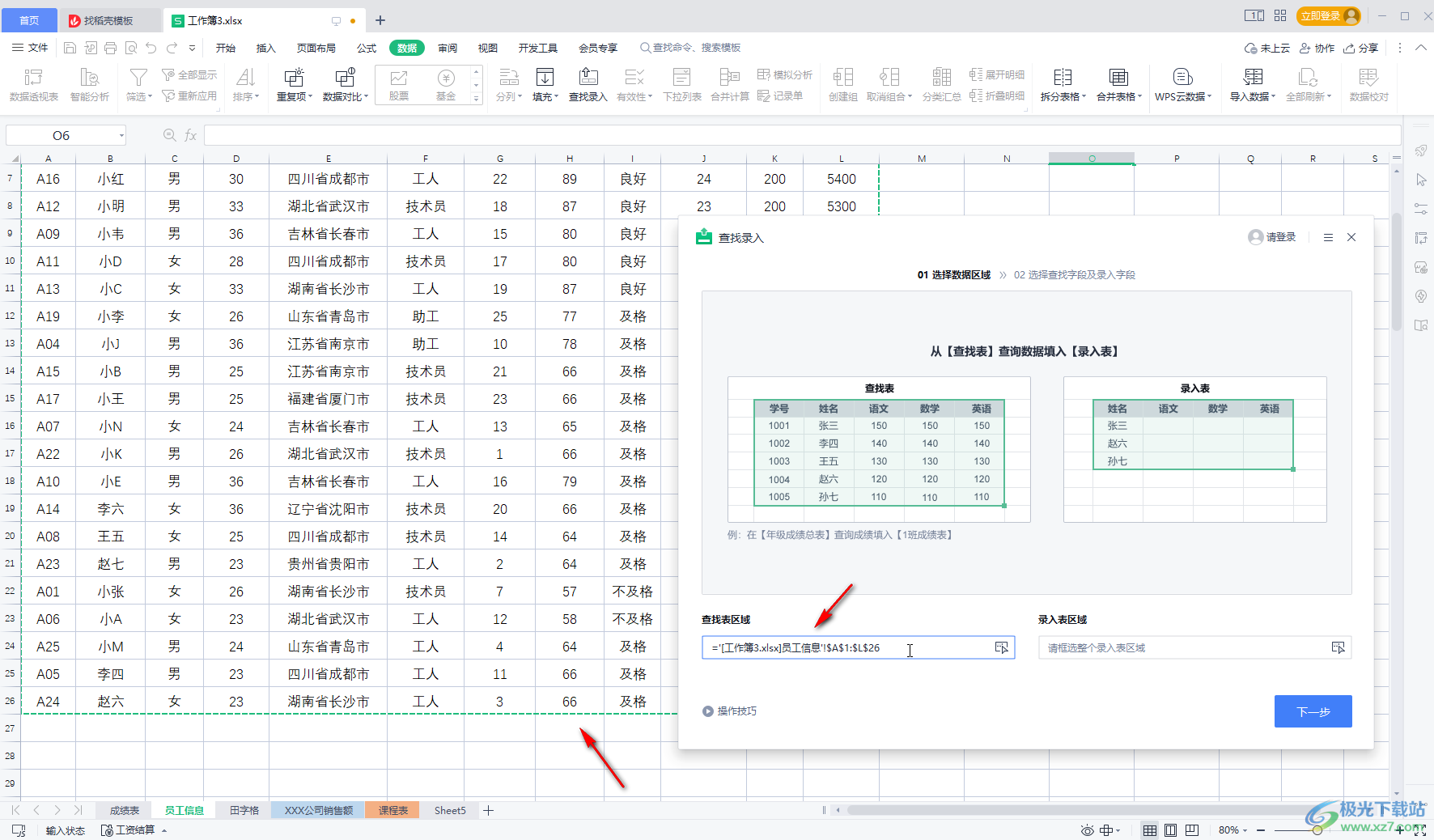
第四步:接着点击定位到右侧“录入表区域”处的输入框后,托动感鼠标左键选中需要录入信息的范围,然后点击“下一步”;
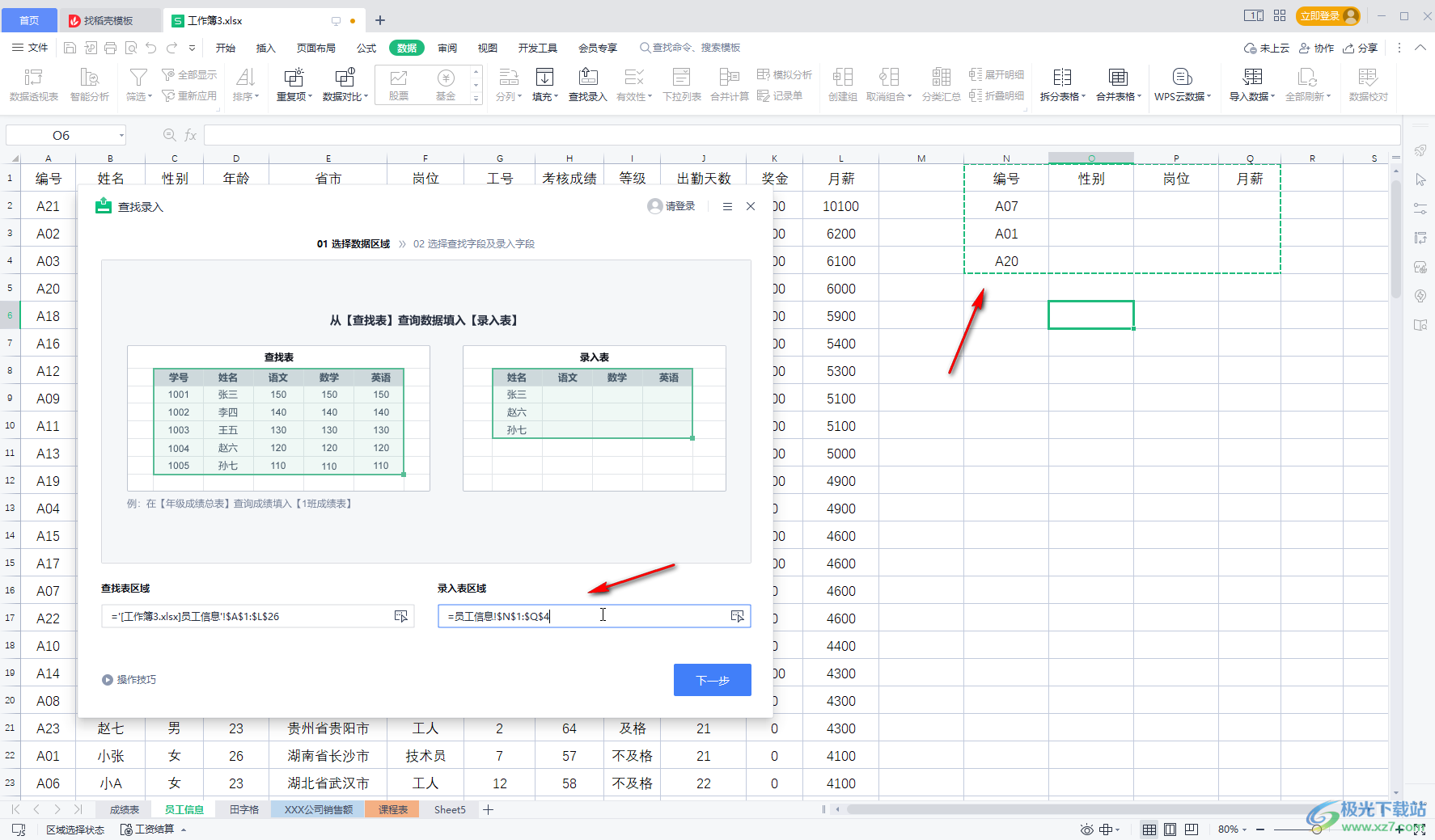
第五步:接着在新窗口中可以设置录入的方法,可以设置数据的对应,然后点击“开始录入”就可以了。
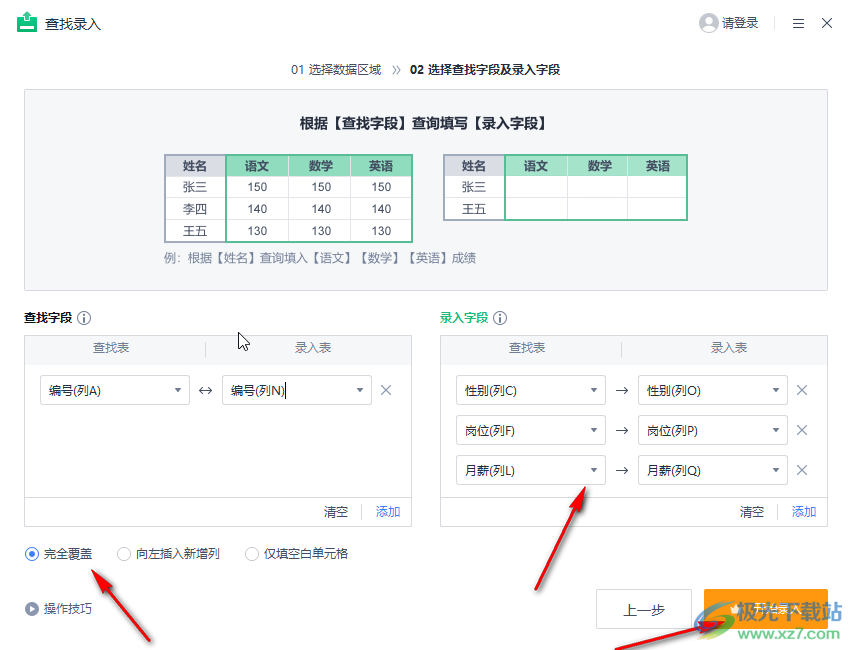
以上就是电脑版WPS表格中使用“查找录入”功能快速进行数据匹配的方法教程的全部内容了。另外,我们还可以使用VLOOKUP函数进行数据的查找和匹配,小伙伴们感兴趣的话可以去尝试操作一下。

大小:240.07 MB版本:v12.1.0.18608环境:WinAll, WinXP, Win7, Win10
- 进入下载
相关推荐
相关下载
热门阅览
- 1百度网盘分享密码暴力破解方法,怎么破解百度网盘加密链接
- 2keyshot6破解安装步骤-keyshot6破解安装教程
- 3apktool手机版使用教程-apktool使用方法
- 4mac版steam怎么设置中文 steam mac版设置中文教程
- 5抖音推荐怎么设置页面?抖音推荐界面重新设置教程
- 6电脑怎么开启VT 如何开启VT的详细教程!
- 7掌上英雄联盟怎么注销账号?掌上英雄联盟怎么退出登录
- 8rar文件怎么打开?如何打开rar格式文件
- 9掌上wegame怎么查别人战绩?掌上wegame怎么看别人英雄联盟战绩
- 10qq邮箱格式怎么写?qq邮箱格式是什么样的以及注册英文邮箱的方法
- 11怎么安装会声会影x7?会声会影x7安装教程
- 12Word文档中轻松实现两行对齐?word文档两行文字怎么对齐?
网友评论